如何强制显示桌面 win10 快速显示桌面的方法
更新时间:2024-03-14 11:00:20作者:jiang
在日常使用Windows 10的过程中,我们经常会需要快速显示桌面来查看桌面上的文件或者快速切换窗口,而在Windows 10中,有多种方法可以帮助我们快速显示桌面。通过这些方法,我们可以在繁忙的工作中快速找到需要的文件或者程序,提高工作效率。接下来我们将介绍几种简单的方法,让您轻松学会如何强制显示桌面。
具体方法:
1.首先我们右击任务栏,点击“任务栏设置”,如图所示。
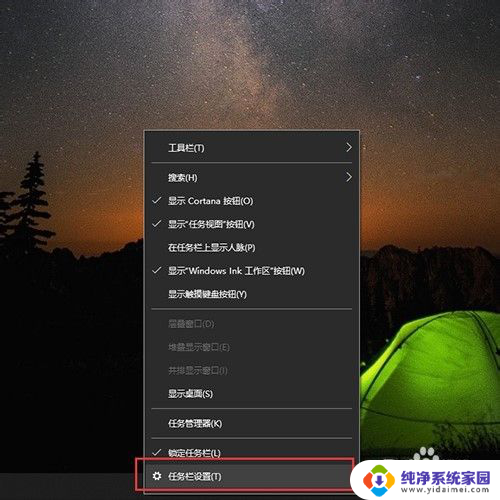
2.然后点击“任务栏”,如图所示。
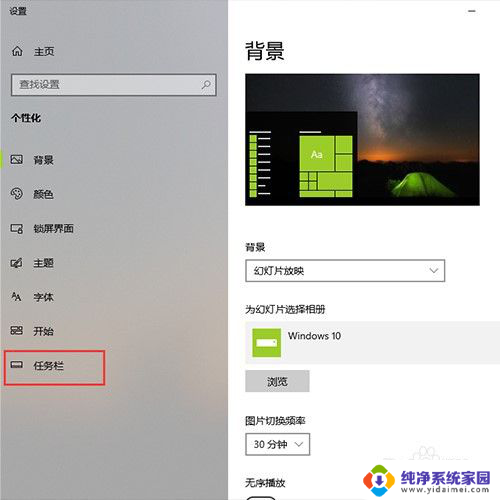
3.然后把“使用迅速预览桌面”关掉,如图所示。
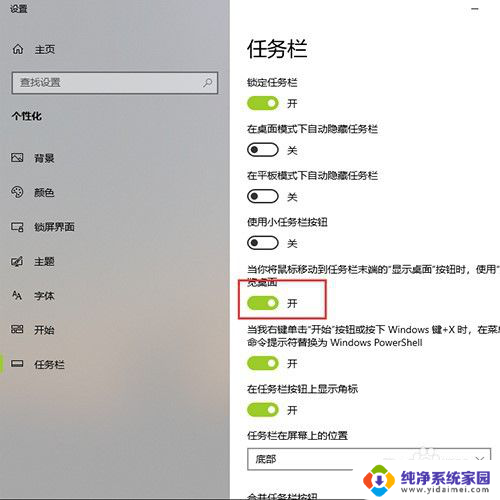
4.最后只需要鼠标在屏幕右下角点一下,就可以立刻回到桌面了。如图所示。
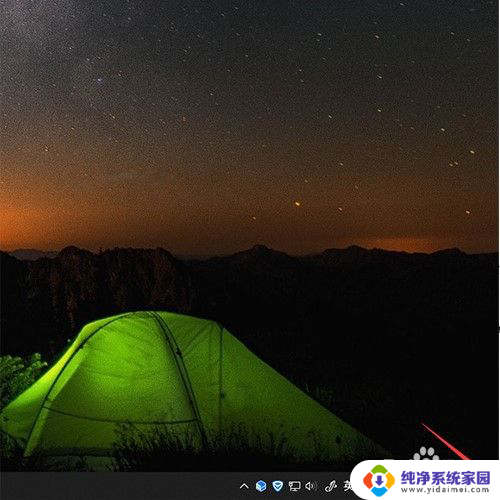
以上就是如何强制显示桌面的全部内容,有需要的用户可以根据以上步骤进行操作,希望能够对大家有所帮助。
如何强制显示桌面 win10 快速显示桌面的方法相关教程
- win10系统显示桌面怎么弄 Win10快速显示桌面的方法
- win10如何快捷显示桌面 win10如何快速隐藏所有窗口显示桌面
- win 显示桌面 Win10如何快速显示桌面的快捷键
- windows10 显示桌面 Win10如何快速将所有窗口最小化显示桌面
- Win10任务栏添加显示桌面图标:快速访问桌面的简便方法
- 怎么把控制面板图标显示在桌面上 win10 桌面上显示控制面板的方法
- win10桌面控制面板 win10如何在桌面上显示控制面板图标
- 怎么直接显示桌面 win10如何快速恢复桌面图标
- win10在桌面上显示我的电脑 win10如何在桌面上显示我的电脑
- 怎么让我的电脑显示在桌面上 Win10如何在桌面显示我的电脑
- 怎么查询电脑的dns地址 Win10如何查看本机的DNS地址
- 电脑怎么更改文件存储位置 win10默认文件存储位置如何更改
- win10恢复保留个人文件是什么文件 Win10重置此电脑会删除其他盘的数据吗
- win10怎么设置两个用户 Win10 如何添加多个本地账户
- 显示器尺寸在哪里看 win10显示器尺寸查看方法
- 打开卸载的软件 如何打开win10程序和功能窗口